有的小伙伴会问小编GoldWave怎么自动将未选择部分设置为较深颜色,下面小编就为大家详细的介绍一下,想知道的话就来看看吧,相信一定会帮到你们的。 GoldWave怎么自动将未选择部分
有的小伙伴会问小编GoldWave怎么自动将未选择部分设置为较深颜色,下面小编就为大家详细的介绍一下,想知道的话就来看看吧,相信一定会帮到你们的。
GoldWave怎么自动将未选择部分设置为较深颜色?GoldWave自动将未选择部分设置为较深颜色教程
1、首先在文件夹界面中,点击“GoldWave”应用程序。
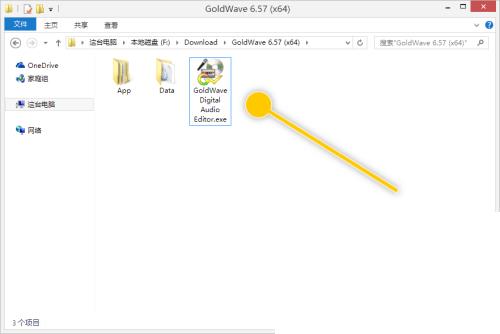
2、然后在“GoldWave”主界面中,点击“颜色 > 选项”菜单项。
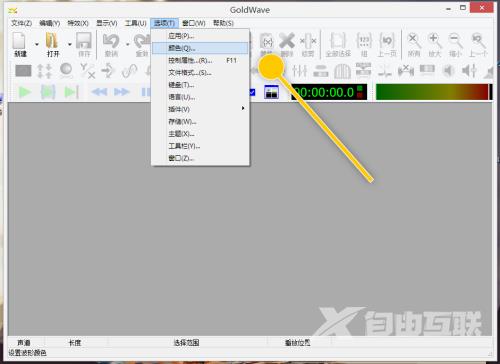
3、接着在“颜色选项”界面框中,勾选“自动将未选择的部分设置为较深颜色”选项的勾选开关。

4、最后勾选“自动将未选择的部分设置为较深颜色”选项后,点击“确定”按钮。
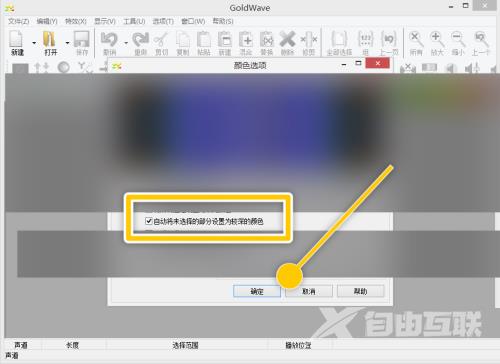
谢谢大家阅读观看,希望本文能帮到大家!
